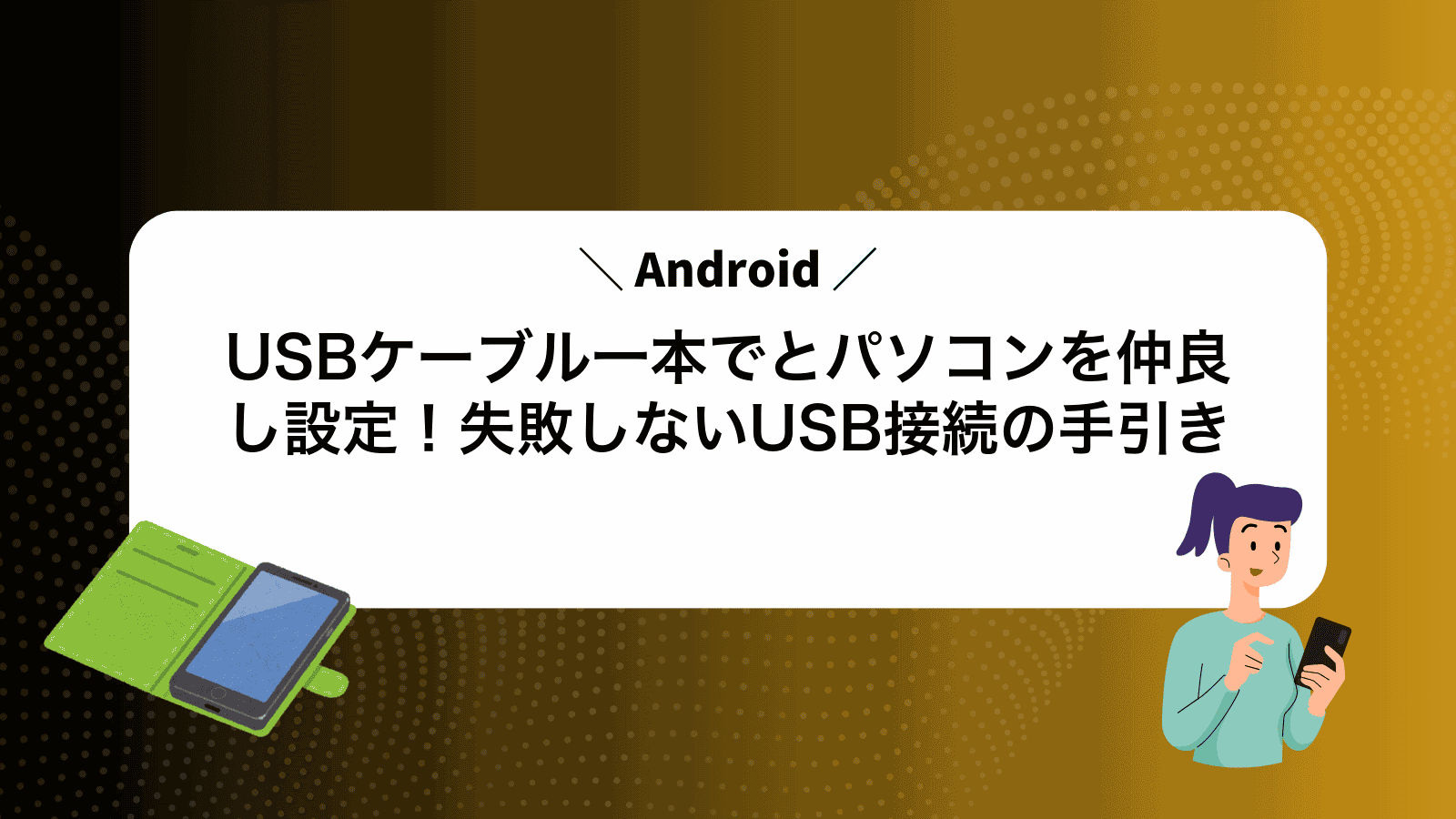Androidのusb接続で写真を取り込もうとしたのに設定をどこで変えるか分からず途方に暮れていませんか?
ここでは開発現場で培った経験を生かし、ケーブルを挿してからパソコンに認識させるまでの流れを手順ごとに示し、つまずきやすい警告も添えるため、安全に短時間でデータ移動が完了します。
スマホとパソコンを気持ちよく連携させたいと感じたら、これから紹介するステップを順番に確認して快適な作業環境を手に入れてください。
AndroidでUSB接続設定を済ませてパソコンに認識させるまで

スマホをUSBケーブルでパソコンにつないでも何も起こらないと「どうして認識しないの…?」とつい困ってしまいますよね。ここではAndroidとパソコンの両方で行う設定を、優しい先輩が教えるつもりでまとめます。
- 開発者向けオプションの有効化:Androidの「設定」→「端末情報」からビルド番号を数回タップして開発者オプションを出現させます。
- USBデバッグの許可:「設定」→「システム」→「開発者向けオプション」でUSBデバッグをオンにします。
- 接続モードの切り替え:USBケーブルでつないだ後に通知パネルを下ろし、「ファイル転送(MTP)」を選びます。
- ドライバ・ツールの準備:WindowsならGoogle USBドライバ、MacならAndroid File Transferを公式サイトからインストールします。
- 認識の確認:エクスプローラーやAndroid File Transferで端末名が表示されれば準備完了です。
安いケーブルやUSBハブ経由だと通信が不安定になることがあります。純正やデータ転送対応ケーブルをパソコンの背面USBポートに直接挿すとスムーズです。
設定アプリからじっくり整えるやり方

設定アプリひとつでUSB接続まわりをしっかり調整する方法は、余計なアプリを使わずにAndroid本体の機能だけでコントロールできる安心感があります。
- 追加ソフト不要:Android標準の設定アプリだけで整えられるので、余計なアプリを入れずにすっきり使える。
- 細かいモード切替:ファイル転送やMIDI、USBテザリングなど好みや用途に合わせて選べるから、仕事や趣味で幅広く対応できる。
- 一度設定すれば次回以降楽ちん:一度開発者オプションを有効にしておけば、次からスムーズに接続モードを切り替えられる。
この方法は、エラーが起きにくくAndroidのバージョンアップ後も設定画面が大きく変わりにくいのが頼もしいポイントです。
①USBケーブルでパソコンとAndroidをつなぐ
パソコンのUSBポートにケーブルをしっかり挿し込みます。同じケーブルの両端を確認して正しい向きでAndroidのUSB端子にも差し込みましょう。
Android画面に「USB設定」のメニューが表示されたら「ファイル転送」をタップしてください。これでパソコン側がストレージを認識しやすくなります。
②設定アプリを開きシステムをタップする
ホーム画面またはアプリ一覧から歯車アイコンを探してタップします。見つからない場合は画面上部から通知パネルを下に引き出し、右上の歯車をタップしてもOKです。
設定画面の一番下までスクロールし、システムを探してタップします。機種によっては「全般管理」や「端末情報」と表示されることもあるので、似た名前を探してみてください。
③開発者向けオプションを表示させる
まず設定アプリを開き、〈システム〉→〈端末情報〉または〈デバイス情報〉をタップします。
〈ビルド番号〉を連続して7回タップしてみてください。途中で端末ロック解除用のPIN入力が求められたら画面ロックのパスコードを入力します。
「開発者向けオプションが有効になりました」というメッセージが出たら成功です。そのまま設定トップに戻ると〈システム〉→〈詳細設定〉の中に〈開発者向けオプション〉が表示されています。
④USB設定をファイル転送に切り替える
画面上端から指を下に滑らせると通知パネルが開きます。Android12以降は通知がまとめられるのでその中を探してください。
「USBで充電中」と書かれた通知をタップすると接続モード選択画面が開きます。
「ファイル転送」または「MTP」と表示されたメニューを選ぶとパソコンから内部ストレージが見えるようになります。
USBケーブルが緩いと切り替えがうまくいかないことがあります。抜き差しして安定した接続を確認してください。
⑤USBデバッグをオンにして許可を出す
設定アプリを開き、システム>開発者向けオプションを選びます。リストに「USBデバッグ」があるのでスイッチをオンにしてください。
USBケーブルでパソコンに接続すると端末画面に「USBデバッグを許可しますか?」と表示されます。常にこのコンピュータからの接続を許可にチェックを入れて「許可」をタップしましょう。
開発者向けオプションが見当たらないときは「設定>端末情報>ビルド番号を7回連続タップ」で表示されます。
⑥パソコン側でドライバーを確認する
WindowsキーとXキーを同時に押してメニューを表示したらデバイスマネージャーを選びます。管理者権限で実行するとドライバー情報が正確に確認できます。
「ポータブルデバイス」または「ユニバーサル シリアル バス コントローラー」の下に接続中のAndroidが表示されます。モデル名や「Android Composite ADB Interface」などを見つけてください。
デバイス名の横に黄色い警告アイコンがないか確認します。問題があれば右クリックしてドライバーの更新を選び「自動でドライバーソフトウェアを検索」をクリックしましょう。
Androidが表示されないときは、USBケーブルやポートの接触不良を疑いましょう。別のポートやケーブルで再確認すると解決することがあります。
通知パネルからさくっと切り替えるやり方

USB接続モードを変えたいときは、画面上部から通知パネルをスワイプして引き出してください。すると「USBをファイル転送で使用中」などのステータスが表示されます。
この通知をタップすると、充電のみ・ファイル転送・USBテザリングなどの選択肢がポップアップで出てきます。設定画面に移動せずに即座に切り替えられるので、写真や動画のやりとりをサクッと済ませたいときに便利です。
開発作業でUSBデバッグを使いたいときも、同じく通知からデバッグモードに切り替えられるので、メニューを探し回る手間が省けます。
①USB接続後に通知バーを下ろす
USBケーブルを差し込んだら、画面上部から指を滑らせて通知バーを下に引き出します。充電中やUSB接続の通知が見えるはずです。
②Androidシステムの通知をタップする
画面上部を下にスワイプして通知パネルを表示します。
「USBでファイル転送中」や「充電のみ」などの項目を探してタップしましょう。
通知が見当たらないときは画面ロックを解除してからケーブルをいったん抜き差ししてください。
③USB用途でファイル転送を選択する
ケーブル接続後に画面上部からスワイプダウンして通知パネルを開いてください。
〈USBを充電に使用中〉の表示をタップして、メニューから〈ファイル転送(MTP)〉を選びます。
これでパソコン側からスマホのフォルダが見えるようになります。読み書きが反映されないときは再接続すると安定しやすいです。
④OKをタップして設定を閉じる
「OK」をタップすると開いていた接続設定画面が閉じて、選択したUSBモードが反映されます。
USBモードの反映に時間がかかる場合は一度画面をロックしてから解除してみましょう。
⑤パソコンでデバイスを開いて確認する
Windowsならエクスプローラーを開いて「PC」から接続中のAndroidを選びます。表示された「内部共有ストレージ」をクリックするとフォルダが一覧で見えます。
Macの場合は事前にAndroid File Transferをインストールしておくと自動でスマホを認識します。アプリ上でフォルダ構成が表示されれば準備完了です。
データ転送に対応したUSBケーブルで接続しないと端末が認識されないケースがあります。
⑥終わったら通知から充電のみへ戻す
データ転送が完了したら画面上部から通知パネルを下ろして「USB接続中」をタップしてください。
表示されたリストの中から充電のみを選ぶと、パソコン⇔スマホ間のデータ通信が止まり、再び電源供給だけに戻ります。
USB接続ができたら広がる便利ワザ

AndroidとPCがUSBでつながったら、ファイルのやり取りだけじゃなく、ネット接続や画面共有など、プログラマーならではの応用ワザが一気に広がります。
| 応用ワザ | 役立ちポイント |
|---|---|
| ファイル転送ショートカット | ドラッグ&ドロップで複数ファイルを一気にやり取りできて作業効率がアップ。 |
| USBテザリング | スマホのモバイル回線をPCで共有できるので、外出先でも安定したネット接続が可能。 |
| 画面ミラーリング | 「scrcpy」を使えばケーブル1本でスマホ画面を大画面に映して操作やデバッグがしやすくなる。 |
| APK直接インストール | PCからadbコマンドでアプリを即インストールできるから、ビルド→テストのサイクルがスピードアップ。 |
| 高速充電 | USB3.0ポートを使えば充電速度が向上して、長時間外部作業でもバッテリー切れの心配が減る。 |
ADBコマンドでアプリを一気にインストール

ADBコマンドを使うと、USBケーブル一本でパソコンからAndroid端末へAPKをまとめて送ってインストールできます。数十個のアプリを手作業でポチポチする必要がなく、端末の開発者向けオプションを有効にしたらすぐに使えるのがうれしいポイントです。
- 一度に複数インストール:クリック操作を省いてスピーディ
- 詳細なログ取得:失敗したAPKをすぐに把握できる
- スクリプト化が簡単:何度も使えるバッチ処理で作業を自動化
パソコンにAndroidSDKPlatformToolsを入れる
まずはAndroid公式のSDK Platform Toolsページにアクセスして、最新版を取得します。Windows用・Mac用・Linux用が並んでいるので、自分の環境に合ったファイルを選んでください。
# 例: Windows版の場合
curl -L https://dl.google.com/android/repository/platform-tools-latest-windows.zip -o platform-tools.zipダウンロードしたzipファイルを分かりやすい場所(例: C:\platform-tools)に解凍します。パスが長すぎるとあとで設定ミスしやすいので、できるだけシンプルなフォルダ名がおすすめです。
# WindowsのPowerShell例
Expand-Archive platform-tools.zip -DestinationPath C:\platform-toolsプラットフォームツールのフォルダを環境変数に追加して、どこからでもadbコマンドが使えるようにします。
Windowsなら「システム環境変数の編集」からPathにC:\platform-toolsを追加。終わったら新しいターミナルで
adb versionと入力してバージョン情報が出れば完了です。
ネットワーク制限のある職場ではダウンロードが失敗することがあります。その場合は自宅のWi-Fiやモバイル回線を試してください。
コマンドプロンプトでadbdevicesを実行する
Windowsキーを押して「cmd」と入力し、表示されたコマンドプロンプトを右クリックで管理者として開きます。
cd C:\Users\ユーザー名\AppData\Local\Android\Sdk\platform-toolsと入力して、Android SDKのplatform-toolsフォルダに移動します。
adb devicesと入力しEnterキーを押します。接続された端末のシリアル番号と「device」というステータスが一覧で表示されれば準備完了です。
apkファイルをadbinstallで送り込む
コマンドプロンプトやターミナルを開き、apkファイルがあるフォルダまでcdコマンドで移動します。
端末が接続済みであることを確認し、次のコマンドを実行します。
adb install app-debug.apk
既存アプリを上書きしたい場合は-rオプションを追加してください。
端末側でUSBデバッグがONになっていないとインストールが失敗します。
スマホ画面をパソコンにミラーリング

USBケーブルでスマホ画面をそのままパソコンに映せる方法です。画面操作や動画視聴が大きなモニターで快適に楽しめます。遅延が少ないためゲーム実況や操作デモにもぴったりです。
WindowsMacLinux対応の無料ツールscrcpyを利用すると追加アプリの導入だけでサクッとミラーリングが始まります。プログラマーならではの設定ファイルで画質やフレームレートを細かく調整できるので自分好みの表示環境が作れます。
scrcpyをダウンロードして解凍する
まずはパソコンにscrcpyを用意しましょう。公式GitHubから最新版のZIPを入手する流れです。
ブラウザで以下のURLを開き、最新リリースの「scrcpy-windows-x86_64.zip」をクリックして保存します。
https://github.com/Genymobile/scrcpy/releases/latest
ダウンロードしたZIPを右クリック→「すべて展開」を選ぶか、PowerShellで解凍します。
Expand-Archive -Path scrcpy-windows-x86_64.zip -DestinationPath .\scrcpy
解凍先フォルダに「scrcpy.exe」などの実行ファイルが並んでいれば完了です。
USBデバッグを許可したままscrcpyを起動する
Android端末をUSBケーブルでPCに接続するとデバッグ許可ダイアログが出ます。ここで「常にこのコンピュータからのデバッグを許可」にチェックを入れてOKをタップしてください。次回から同じPCとは自動で接続できるようになります。
一度デバッグを許可したら、あとはターミナル(コマンドプロンプト)で以下のコマンドを実行するだけです。
adb devices
scrcpyデバイス名がリストに出たあと、自動でミラーリング画面が立ち上がります。
マウス操作でスマホを遠隔操作する
Windowsならwinget install scrcpyかChocolateyでインストールします。
ツールが入っていないと動かないので、必ず先に入れておきましょう。
スマホの「設定>開発者向けオプション」でUSBデバッグをオンにして、付属のUSBケーブルでPCとつなぎます。
ケーブルはデータ転送対応のものを選ぶと動作が安定します。
PCのターミナルでscrcpyと入力するとスマホ画面がウィンドウに映ります。
映った画面をマウスでクリックやスクロールすると、そのままスマホの操作に反映されます。
操作中はプライベートな通知も表示されるので、周囲への配慮を忘れずに。
写真と動画をフォルダーごとバックアップ

スマホ内の写真や動画がまとめられているフォルダーごとバックアップすると、フォルダー構成がそのまま残るのであとから見返すときに迷わなくなります。
ドラッグ&ドロップで直感的に移せるから、大量のデータも一度にパソコンへ移動できて便利です。アルバム単位での管理や名前付きのフォルダを維持したいときに特におすすめです。
エクスプローラーでDCIMフォルダーを開く
画面左下のフォルダーアイコンをクリックするか、キーボードでWin+Eを押して開きます。
エクスプローラーのサイドバーで「PC」または「This PC」を開き、接続したスマホの機種名(例: Pixel5)が表示されていることを確認してダブルクリックします。
端末名が見当たらないときは、スマホ側で画面ロックを解除してから再度ケーブルを抜き差ししてみてください。
「内部共有ストレージ」をダブルクリックして展開し、その中にある「DCIM」フォルダーを開きます。
カメラで撮影した写真は「DCIM/Camera」にまとめられているので、フォルダーを丸ごとドラッグすると効率よくコピーできます。
日付フォルダーをまるごとコピーする
USBケーブルでスマホをPCに接続して、エクスプローラーで「内部共有ストレージ」→「DCIM」に移動します。
YYYY-MM-DDのように並んだ撮影日ごとのフォルダーから、まるごとコピーしたいフォルダーを右クリック(長押し)して選びます。
コピーしたフォルダーをPCの任意フォルダーで貼り付けます。エクスプローラーの空白部分で右クリック→「貼り付け」を選択してください。
外付けドライブにドラッグして保存する
- PCのUSBポートに外付けドライブを差し込む。
- Android端末をUSBケーブルでPCとつなぎ、画面に出たメニューで「ファイル転送」を選ぶ。
- エクスプローラーを開き、左側の「デバイスとドライブ」欄からスマホと外付けドライブを見つける。
- スマホ側の保存したいファイルをクリックで選び、外付けドライブの任意フォルダへドラッグ&ドロップする。
よくある質問

- USBケーブルをつないでもパソコンが認識しません。どうすればいいですか?
-
ケーブルが充電専用タイプだとデータ転送に対応せず、認識しないことがあります。データ転送対応の純正ケーブルに交換して試してみてください。またUSBポートの接触不良も多いので、別のポートに挿し替えてみると良いでしょう。
- USBデバッグモードはオンにしても大丈夫ですか?
-
開発用の機能ですが、信頼するパソコンでのみ有効にしていれば問題ありません。USBデバッグ中は不正な操作を防ぐため、使い終わったらオフに戻すのがおすすめです。
- ファイル転送モードに切り替える手順を教えてください。
-
ケーブル接続後に通知パネルを下ろし、「USBオプション」からファイル転送(MTP)を選ぶだけです。Androidのバージョンによっては「USBを充電中」と表示されることがあるので、タップして切り替えてください。
- 転送速度が遅いと感じるときの対策はありますか?
-
PC側のUSBポートが古い規格(USB2.0)だと遅く感じることがあります。USB3.0以上のポートに差し替えるか、外付けSSD/高速SDカードを活用するとスムーズです。
- Windowsでドライバが見つからない場合はどうすればいい?
-
デバイスマネージャーから手動で「ドライバーの更新」を選び、Google USB Driverやメーカー提供のドライバを指定して読み込む方法が最も確実です。公式サイトから最新版を入手してください。
USBでつないでもパソコンが反応しない?
USBケーブルを差してもパソコンがまったく反応しないと「あれ?壊れた?」とドキッとしますよね
でも実は、Android側が「充電だけ」に固定されていたり、USBデバッグがOFFになっていたり、あるいはケーブルやパソコンのドライバーが足りていなかったりと、ちょっとしたズレが原因だったりします
USBデバッグは常にオンにしていて大丈夫?
- USBデバッグは常にオンにしていて大丈夫?
-
AndroidのUSBデバッグ機能は開発者向けの便利な機能ですが、セキュリティ面で少し不安が残ります。私も昔は自宅で開発に便利だからと常にオンにしていましたが、外出先で知らないPCに接続した際に通知なしでファイルが抜かれるリスクを感じたことがあります。そこでいまは必要なときだけオンにして、作業が終わったらすぐオフにする運用に切り替えています。
常時オンにしておくとパソコン側からスマホの中身にアクセスされる可能性があるため、開発中以外はオフにしておくのがおすすめです。
MacでAndroidが認識されないときどうする?
MacはWindowsと違って標準でAndroidの中身をのぞく仕組みが入っていないため、ケーブルをつないでも認識されない場合があります。
ここではMacにAndroidを仲良くさせるためにおすすめのツールや方法をまとめて紹介します。
- Android File Transfer:Google公式の無料アプリでMTP接続をシンプルに実現
- OpenMTP:ドラッグ&ドロップで大容量ファイルもストレスフリー
- Android Debug Bridge (ADB):接続のトラブルシュートやパーミッション確認にも使える
どの方法もMac側に無料でインストールできるので、まずはAndroid File Transferから試すとスムーズです。
もしファイルのコピーが途中で止まるときはOpenMTPに切り替えると安定感が上がります。さらに細かい接続設定や権限の確認が必要になった場合は、ADBを使って状況をチェックしてみてください。
Windowsドライバーが見つからないときは?
Windowsが「USBドライバーが見つからない」と言うときは、OSがAndroid端末を認識できずに戸惑っている状態です。自動でドライバーが入らないときは、手動で用意する方法を試すとスムーズに接続できます。
具体的には、Google純正のUSBドライバーをAndroid SDKから入手するか、端末メーカーの公式サイトから専用ドライバーをダウンロードして適用します。どちらも一度インストールすれば、ケーブルを挿し直しただけで再認識してくれるので、いちいち悩まずに済みます。
経験上、ドライバー適用後にデバイスマネージャーで「ハードウェア変更のスキャン」をかけると、認識が即座に反映されやすいので、ひと手間入れてみると快適です。
USBケーブルなら何でもいいの?
USB-CやmicroUSBなどコネクタ形状は同じでも内部の線材は異なるため、充電専用ケーブルだとパソコンに接続してもデータ通信ができない場合があります。
なるべくUSB 2.0以上のデータ転送対応をうたっているケーブルを選ぶと、ファイル送受信での安定性が高まります。特に大量の写真や動画を移すなら、USB 3.0対応で高速転送できるものがおすすめです。
プログラマーの経験から見ると、メーカー純正や名の知れたブランドのケーブルは断線しにくく長持ちします。安価なケーブルを頻繁に買い替える手間を減らすには、信頼できる製品を最初に揃えておくと安心です。
まとめ

ここまででAndroid端末とパソコンをUSBケーブル一本で仲良くつなぐ手順を紹介しました。
- 開発者オプションを有効化:設定画面からビルド番号を数回タップしてモードを解放します。
- USBデバッグをオンに:開発者オプション内でUSBデバッグを許可します。
- USB接続モードを選択:ケーブル接続後に画面上の通知から“ファイル転送”を選びます。
- パソコンで端末を認識:エクスプローラーやFinderにデバイス名が表示されれば成功です。
- データのやり取りをスタート:ドラッグ&ドロップで写真や書類をやさしく移動させましょう。
これらのステップを順番に進めれば、初めてでも迷わずパソコンとのデータ共有やテザリングが楽しめます。わからないときはこのまとめを見返して、快適なUSB接続ライフを満喫してくださいね。